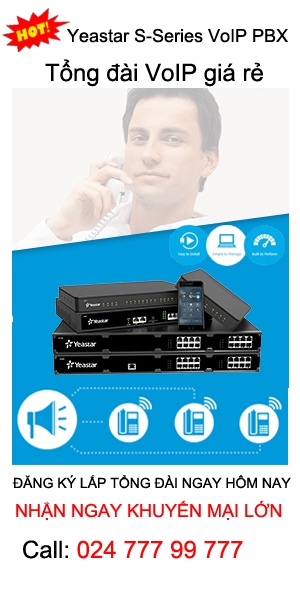H∆∞·ªõng d·∫´n nhanh Yealink SIP-T19E2 & SIP-T19PE2

Nhi·ªÅu kh√°ch h√Ýng c·ªßa GTC ƒë√£ h·ªçi ƒëi·ªán ƒë·∫øn cho c√¥ng ty ch√∫ng t√¥i ƒë·ªÉ h·ªèi v·ªÅ c√°ch l·∫≠p tr√¨nh v√Ý c·∫•u h√¨nh c·ªßa d√≤ng dien thoai IP Yealink SIP T19E2 v√Ý SIP T19PE2. Tr∆∞·ªõc khi gi·∫£i ƒë√°p cho kh√°ch h√Ýng v·ªÅ H∆∞·ªõng d·∫´n nhanh Yealink SIP-T19E2 & SIP-T19PE2 ch√∫ng t√¥i gi·ªõi thi·ªáu qua v·ªÅ 2 d√≤ng s·∫£n ph·∫©m SIP T19PE2 & SIP T19E2
1. Dien thoai Yealink SIP-T19PE2 l√Ý m·ªôt trong nh·ªØng d√≤ng cung c·∫•p d·ªÖ d√Ýng cho ƒëi·ªán tho·∫°i VoIP. V·ªõi kh·∫£ nƒÉng t∆∞∆°ng t√°c SIP, ƒëi·ªán tho·∫°i n√Ýy thi·∫øt l·∫≠p m·ªôt c√°ch nhanh ch√≥ng v·ªõi h·∫ßu h·∫øt c√°c m·∫°ng ƒëi·ªán tho·∫°i ngu·ªìn m·ªü. C√°c n√∫t b·∫•m l·ªõn tr√™n giao di·ªán th·ª±c hi·ªán quay s·ªë v√Ý c√°c ho·∫°t ƒë·ªông kh√°c ƒë∆∞·ª£c nhanh ch√≥ng v√Ý hi·ªáu qu·∫£. C√°c ƒëi·ªán tho·∫°i Yealink SIP-T19P l√Ý m·ªôt ƒëi·ªán tho·∫°i VoIP ƒë·ªÉ b√Ýn r·∫Øc r·ªëi-mi·ªÖn ph√≠
- Hỗ trợ cổng tai nghe RJ9
- Hỗ trợ 1 SIP account
- Hai cổng LAN/WAN hỗ trợ băng thông 10/100 Ethernet Switch
- Có hỗ trợ POE
- Full-duplex speakerphone
- Hỗ trợ cổng tai nghe RJ9 (tai nghe jabra, yealink...)
- Chuẩn: G.711, G.723, G.729AB, G726.
- Ch·ª©c nƒÉng: Gi·ªØ cu·ªôc g·ªçi, ch·ªù cu·ªôc g·ªçi, cu·ªôc g·ªçi ƒë·∫øn, chuy·ªÉn cu·ªôc g·ªçi, h·ªôi ngh·ªã 3 b√™n, hotline, tr·∫£ l·ªùi t·ª± ƒë·ªông v√Ý ch·∫ø ƒë·ªô g·ªçi l·∫°i.
- Điều chỉnh âm lượng, lựa chọn nhạc chuông.
- LED hi·ªÉn th·ªã cho cu·ªôc g·ªçi v√Ý ch·ªâ th·ªã ch·ªù tin nh·∫Øn.
- Thi·∫øt l·∫≠p th·ªùi gian, ng√Ýy b·∫±ng tay ho·∫∑c t·ª± ƒë·ªông.
- Ngu·ªìn ƒëi·ªán: AC 100 ~ 240V ng√µ v√Ýo v√Ý DC 5V/ 600mA ng√µ ra.
- Công suất tiêu thụ: 1.24 ~ 2.62W.
- Kích thước: 185 x 188 x 143mm.
2. ƒêi·ªán tho·∫°i Yealink SIP T19E2 l√Ý d√≤ng s·∫£n ph·∫©m m·ªõi c·∫≠p nh·∫≠t cho SIP-T19 tr∆∞·ªõc ƒë√≥, h·ªó tr·ª£ 1 t√Ýi kho·∫£n SIP (non-POE), d√≤ng ƒëi·ªán tho·∫°i ph·ªï th√¥ng ƒë∆∞·ª£c d√πng ch·ªß y·∫øu trong doanh nghi·ªáp, h·ªó tr·ª£ chu·∫©n c·∫Øm tai nghe RJ9, m√Ýn h√¨nh 5 line hi·ªÉn th·ªã s·ªë g·ªçi ƒë·∫øn, c√≥ ngu·ªìn 5V-1A ƒëi k√®m.
- M√Ýn h√¨nh hi·ªÉn th·ªã 132 x 64-pixel
- Hỗ trợ 1 SIP account
- Hai cổng LAN/WAN hỗ trợ băng thông 10/100 Ethernet Switch
- Không hỗ trợ POE
- Full-duplex speakerphone
- Hỗ trợ cổng tai nghe RJ9
- Chuẩn: G.711, G.723, G.729AB, G726.
- Ch·ª©c nƒÉng: Gi·ªØ cu·ªôc g·ªçi, ch·ªù cu·ªôc g·ªçi, cu·ªôc g·ªçi ƒë·∫øn, chuy·ªÉn cu·ªôc g·ªçi, h·ªôi ngh·ªã 3 b√™n, hotline, tr·∫£ l·ªùi t·ª± ƒë·ªông v√Ý ch·∫ø ƒë·ªô g·ªçi l·∫°i.
- Điều chỉnh âm lượng, lựa chọn nhạc chuông.
- LED hi·ªÉn th·ªã cho cu·ªôc g·ªçi v√Ý ch·ªâ th·ªã ch·ªù tin nh·∫Øn.
- Thi·∫øt l·∫≠p th·ªùi gian, ng√Ýy b·∫±ng tay ho·∫∑c t·ª± ƒë·ªông.
- Ngu·ªìn ƒëi·ªán: AC 100 ~ 240V ng√µ v√Ýo v√Ý DC 5V/ 600mA ng√µ ra.
- Công suất tiêu thụ: 1.24 ~ 2.62W.
- Kích thước: 185 x 188 x 143mm
HƯỚNG DẪN NHANH YEALINK SIP-T19E2 & SIP-T19PE2
1. Đóng gói YEALINK SIP-T19E2 & SIP-T19PE2
:
Các mục sau đây được bao gồm trong gói của bạn. Nếu bạn thấy bất cứ điều gì thiếu, hãy liên hệ với quản trị viên hệ thống của bạn.
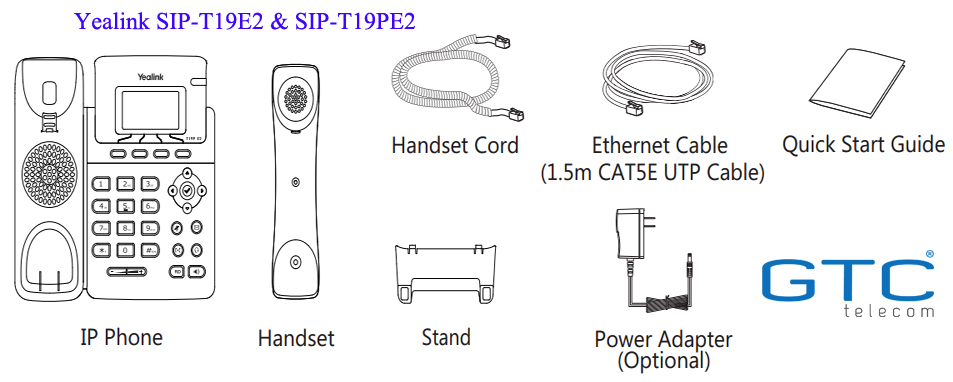
L∆∞u √Ω: C√°c m√¥ h√¨nh ƒë∆∞·ª£c hi·ªÉn th·ªã tr√™n ƒëi·ªán tho·∫°i kh√°c nhau. N·ªôi dung bao b√¨ "ƒêi·ªán tho·∫°i IP" ƒë∆∞·ª£c li·ªát k√™ ·ªü tr√™n s·ª≠ d·ª•ng ƒëi·ªán tho·∫°i IP SIP-T19PE2 l√Ým v√≠ d·ª•
Chúng tôi khuyên bạn nên sử dụng các phụ kiện được cung cấp hoặc chấp thuận bởi Yealink. Việc sử dụng các phụ kiện bên thứ ba không được chấp thuận có thể dẫn đến giảm hiệu suất.
2. Cách lắp điện thoại
ƒê√≠nh k√®m v√Ý th√°o ƒë·∫ø, nh∆∞ h√¨nh d∆∞·ªõi ƒë√¢y:
a. Đính kèm chân đế

Lưu ý: Thẻ hookswitch có một môi cho phép điện thoại cầm tay được bật khi điện thoại IP được gắn theo chiều dọc
b. Tháo chân đế:

c. K·∫øt n·ªëi tai nghe v√Ý tai nghe t√πy ch·ªçn, nh∆∞ h√¨nh d∆∞·ªõi ƒë√¢y:
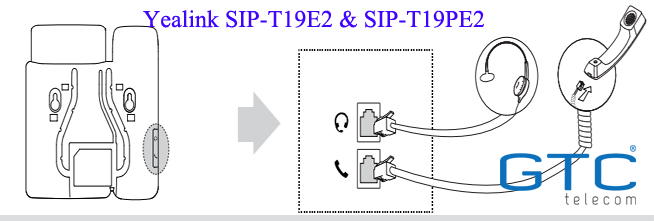
Lưu ý: Tai nghe nên được mua riêng
3. K·∫øt n·ªëi m·∫°ng v√Ý ngu·ªìn ƒëi·ªán, nh∆∞ h√¨nh d∆∞·ªõi ƒë√¢y:
B·∫°n c√≥ hai l·ª±a ch·ªçn cho c√°c k·∫øt n·ªëi m·∫°ng v√Ý ƒëi·ªán. Qu·∫£n tr·ªã vi√™n h·ªá th·ªëng c·ªßa b·∫°n s·∫Ω t∆∞ v·∫•n cho b·∫°n v·ªÅ c√°ch s·ª≠ d·ª•ng.
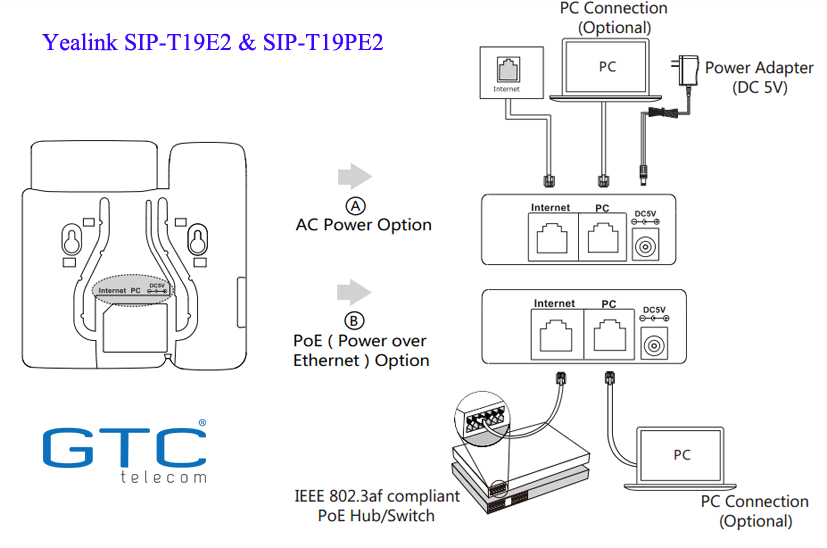
Lưu ý: - Chỉ nên sử dụng điện thoại IP với bộ chuyển đổi nguồn gốc Yealink (5V / 600mA). Việc sử dụng bộ sạc nguồn của bên thứ ba có thể gây ra thiệt hại cho điện thoại. Nếu bạn đang kết nối máy tính với điện thoại,
- chúng tôi khuyên bạn sử dụng cáp Ethernet do Yealink cung cấp.
- N·∫øu cung c·∫•p ngu·ªìn ƒëi·ªán ƒë∆∞·ªùng d√¢y (PoE), b·∫°n kh√¥ng c·∫ßn ph·∫£i k·∫øt n·ªëi b·ªô ƒë·ªïi ngu·ªìn. ƒê·∫£m b·∫£o hub / switch l√Ý PoE-compliant. PoE ch·ªâ √°p d·ª•ng cho ƒëi·ªán tho·∫°i IP SIP-T19P E2.
I. Khởi động
Sau khi ƒëi·ªán tho·∫°i IP ƒë∆∞·ª£c k·∫øt n·ªëi v·ªõi m·∫°ng v√Ý cung c·∫•p ngu·ªìn ƒëi·ªán, n√≥ s·∫Ω t·ª± ƒë·ªông b·∫Øt ƒë·∫ßu qu√° tr√¨nh kh·ªüi t·∫°o. Sau khi kh·ªüi ƒë·ªông, ƒëi·ªán tho·∫°i ƒë√£ s·∫µn s√Ýng ƒë·ªÉ s·ª≠ d·ª•ng. B·∫°n c√≥ th·ªÉ ƒë·ªãnh c·∫•u h√¨nh ƒëi·ªán tho·∫°i th√¥ng qua giao di·ªán ng∆∞·ªùi d√πng web ho·∫∑c giao di·ªán ng∆∞·ªùi d√πng ƒëi·ªán tho·∫°i.
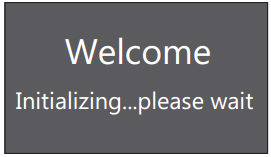
II. Cấu hình Điện thoại của bạn
1. Cấu hình qua giao diện người dùng web
a. Truy c·∫≠p v√Ýo giao di·ªán ng∆∞·ªùi d√πng web:
a. 1. Nhấn phím ![]() khi điện thoại không hoạt động để lấy địa chỉ IP của điện thoại
khi điện thoại không hoạt động để lấy địa chỉ IP của điện thoại
a. 2. M·ªü tr√¨nh duy·ªát web tr√™n m√°y t√≠nh c·ªßa b·∫°n, nh·∫≠p ƒë·ªãa ch·ªâ IP v√Ýo thanh ƒë·ªãa ch·ªâ (v√≠ d·ª•: "http://192.168.0.10" ho·∫∑c "192.168.0.10"), sau ƒë√≥ nh·∫•n Enter.
a. 3. Nh·∫≠p t√™n ng∆∞·ªùi d√πng (m·∫∑c ƒë·ªãnh: admin) v√Ý m·∫≠t kh·∫©u (m·∫∑c ƒë·ªãnh l√Ý admin) v√Ýo trang ƒëƒÉng nh·∫≠p v√Ý nh·∫•n Confirm.
b. C√Ýi ƒë·∫∑t M·∫°ng: K√≠ch v√Ýo Network-> Basic-> IPv4 Config
- B·∫°n c√≥ th·ªÉ ƒë·ªãnh c·∫•u h√¨nh c√Ýi ƒë·∫∑t m·∫°ng theo c√°c c√°ch sau:
+¬Ý DHCP: Theo m·∫∑c ƒë·ªãnh, ƒëi·ªán tho·∫°i c·ªë g·∫Øng li√™n l·∫°c v·ªõi m·ªôt m√°y ch·ªß DHCP trong m·∫°ng c·ªßa b·∫°n ƒë·ªÉ c√≥ ƒë∆∞·ª£c c√°c thi·∫øt l·∫≠p m·∫°ng h·ª£p l·ªá c·ªßa n√≥, v√≠ d·ª• nh∆∞ ƒë·ªãa ch·ªâ IP, m·∫∑t n·∫° m·∫°ng con, ƒë·ªãa ch·ªâ gateway v√Ý ƒë·ªãa ch·ªâ DNS.
+¬Ý ƒê·ªãa ch·ªâ IP tƒ©nh: N·∫øu ƒëi·ªán tho·∫°i kh√¥ng th·ªÉ li√™n l·∫°c v·ªõi m√°y ch·ªß DHCP v√¨ b·∫•t k·ª≥ l√Ω do n√Ýo, b·∫°n c·∫ßn ph·∫£i c·∫•u h√¨nh ƒë·ªãa ch·ªâ IP, m·∫∑t n·∫° m·∫°ng con, ƒë·ªãa ch·ªâ c·ªïng, ƒë·ªãa ch·ªâ DNS ch√≠nh v√Ý ƒë·ªãa ch·ªâ DNS ph·ª• cho ƒëi·ªán tho·∫°i theo c√°ch th·ªß c√¥ng
- L∆∞u √Ω: ƒêi·ªán tho·∫°i IP c≈©ng h·ªó tr·ª£ IPv6, nh∆∞ng m·∫∑c ƒë·ªãnh l√Ý IPv6.
C√Ýi ƒë·∫∑t m·∫°ng sai c√≥ th·ªÉ d·∫´n ƒë·∫øn vi·ªác kh√¥ng th·ªÉ ti·∫øp c·∫≠n ƒë∆∞·ª£c ƒëi·ªán tho·∫°i v√Ý c√≥ th·ªÉ c√≥ t√°c ƒë·ªông ƒë·∫øn hi·ªáu su·∫•t m·∫°ng. Li√™n h·ªá qu·∫£n tr·ªã h·ªá th·ªëng c·ªßa b·∫°n ƒë·ªÉ bi·∫øt th√™m th√¥ng tin.
c. C√Ýi ƒë·∫∑t t√Ýi kho·∫£n: Nh·∫•p v√Ýo T√Ýi kho·∫£n-> ƒêƒÉng k√Ω
- Tham s·ªë c·ªßa t√Ýi kho·∫£n:
+¬Ý Tr·∫°ng th√°i ƒëƒÉng k√Ω: N√≥ hi·ªÉn th·ªã tr·∫°ng th√°i ƒëƒÉng k√Ω c·ªßa t√Ýi kho·∫£n v√£ng lai
+¬Ý Line Active: B·∫°n c√≥ th·ªÉ ch·ªçn Enabled / Disabled ƒë·ªÉ b·∫≠t / t·∫Øt t√Ýi kho·∫£n.
+¬Ý Nh√£n: N√≥ ƒë∆∞·ª£c hi·ªÉn th·ªã tr√™n m√Ýn h√¨nh LCD ƒë·ªÉ x√°c ƒë·ªãnh t√Ýi kho·∫£n.
+¬Ý T√™n hi·ªÉn th·ªã: N√≥ ƒë∆∞·ª£c hi·ªÉn th·ªã d∆∞·ªõi d·∫°ng Caller ID khi th·ª±c hi·ªán cu·ªôc g·ªçi.
+¬Ý T√™n ƒëƒÉng k√Ω: ƒê√¢y l√Ý m·ªôt ID x√°c th·ª±c ƒë·ªÉ x√°c th·ª±c cung c·∫•p b·ªüi ITSP (b·∫Øt bu·ªôc).
+¬Ý User Name: ITSP cung c·∫•p ƒë·ªÉ ƒëƒÉng k√Ω (y√™u c·∫ßu).
+¬Ý M·∫≠t kh·∫©u: ITSP cung c·∫•p ƒë·ªÉ ƒëƒÉng k√Ω (y√™u c·∫ßu).
+¬Ý M√°y ch·ªß M√°y ch·ªß: ITSP cung c·∫•p ƒë·ªÉ ƒëƒÉng k√Ω (y√™u c·∫ßu).
- ƒêƒÉng k√Ω c√°c bi·ªÉu t∆∞·ª£ng tr·∫°ng th√°i tr√™n m√Ýn h√¨nh LCD:

III. Cấu hình qua giao diện người dùng điện thoại Yealink SIP T19PE2 & SIP T19E2
- Thi·∫øt l·∫°p m·∫°ng:
Nhấn phím Menu khi điện thoại không hoạt động, chọn Settings-> Advanced Settings (mật khẩu mặc định: dmin) -> Network-> WAN Port / VLAN / Web Server / 802.1x / VPN / LLDP / CDP / NAT để cấu hình mạng .
- C√Ýi ƒë·∫∑t t√Ýi kho·∫£n:
Nh·∫•n ph√≠m m·ªÅm Menu khi ƒëi·ªán tho·∫°i kh√¥ng ho·∫°t ƒë·ªông, ch·ªçn Settings-> Advanced Settings (password m·∫∑c ƒë·ªãnh: admin) -> Accounts ƒë·ªÉ c·∫•u h√¨nh t√Ýi kho·∫£n.
L∆∞u √Ω: ƒê·ªÉ bi·∫øt th√™m th√¥ng tin v·ªÅ c√°c tham s·ªë t√Ýi kho·∫£n, h√£y tham kh·∫£o C·∫•u h√¨nh qua giao di·ªán ng∆∞·ªùi d√πng tr√™n
IV.Các tính năng cuộc gọi cơ bản
1. Đặt một cuộc gọi
Sử dụng thiết bị cầm tay:
- Nhấc điện thoại lên
- Nhập số, sau đó bấm phím Gửi
S·ª≠ d·ª•ng loa ngo√Ýi
- Với điện thoại cầm tay, nhấn ![]() .
.
- Nhập số, sau đó bấm phím Gửi
Sử dụng tai nghe
- Với tai nghe được kết nối, nhấn để kích hoạt chế độ tai nghe
- Nhập số, sau đó bấm phím ![]() Gửi
Gửi
L∆∞u √Ω: Trong khi g·ªçi, b·∫°n c√≥ th·ªÉ l·ª±a ch·ªçn gi·ªØa tai nghe, loa ngo√Ýi v√Ý ch·∫ø ƒë·ªô c·∫ßm tay b·∫±ng c√°ch b·∫•m ph√≠m Tai nghe, ph√≠m Loa ngo√Ýi ho·∫∑c b·∫±ng c√°ch nh·∫•c ƒëi·ªán tho·∫°i l√™n. Ch·∫ø ƒë·ªô tai nghe y√™u c·∫ßu tai nghe ƒë∆∞·ª£c k·∫øt n·ªëi.
2. Trả lời cuộc gọi
- Sử dụng cầm tay: Nhấc điện thoại lên.
- Sử dụng loa: Nhấn ![]() .
.
- Sử dụng tai nghe: Nhấn ![]()
Lưu ý: Bạn có thể từ chối cuộc gọi đến bằng cách bấm phím mềm Từ chối.
3. Kết thúc cuộc gọi
- Sử dụng cầm tay: Ngắt điện thoại hoặc bấm phím mềm EndCall.
- Sử dụng loa: Nhấn ![]() hoặc phím mềm EndCall.
hoặc phím mềm EndCall.
- Sử dụng tai nghe: Nhấn ![]() hoặc phím mềm EndCall.
hoặc phím mềm EndCall.
4. Gọi lại
- Nh·∫•n ![]() ƒë·ªÉ v√Ýo danh s√°ch Cu·ªôc g·ªçi ƒë√£ ƒê·∫∑t, b·∫•m
ƒë·ªÉ v√Ýo danh s√°ch Cu·ªôc g·ªçi ƒë√£ ƒê·∫∑t, b·∫•m ![]() ƒë·ªÉ ch·ªçn m·ª•c nh·∫≠p mong mu·ªën, sau ƒë√≥ b·∫•m
để chọn mục nhập mong muốn, sau đó bấm ![]() hoặc phím Gửi.
hoặc phím Gửi.
- Bấm ![]() hai lần khi điện thoại không hoạt động để quay số số được gọi lần cuối.
hai lần khi điện thoại không hoạt động để quay số số được gọi lần cuối.
5. G·ªçi ti·∫øng k√™u v√Ý kh√¥ng ti·∫øng k√™u
- Nhấn ![]() để tắt tiếng micrô trong khi gọi.
để tắt tiếng micrô trong khi gọi.
- Nhấn ![]() lần nữa để hủy bỏ cuộc gọi
lần nữa để hủy bỏ cuộc gọi
6. Gi·ªØ cu·ªôc g·ªçi v√Ý ti·∫øp t·ª•c l·∫°i
- Để giữ một cuộc gọi: Nhấn phím giữ phím trong một cuộc gọi đang hoạt động.
- Để tiếp tục cuộc gọi, thực hiện theo một trong các cách sau:
+ Nếu chỉ có một cuộc gọi bị giữ, bấm phím mềm Resume
+ N·∫øu c√≥ nhi·ªÅu cu·ªôc g·ªçi b·ªã t·∫°m gi·ªØ, b·∫•m ![]() ƒë·ªÉ ch·ªçn cu·ªôc g·ªçi b·∫°n mu·ªën, v√Ý sau ƒë√≥ b·∫•m ph√≠m m·ªÅm Resume.
ƒë·ªÉ ch·ªçn cu·ªôc g·ªçi b·∫°n mu·ªën, v√Ý sau ƒë√≥ b·∫•m ph√≠m m·ªÅm Resume.
- Chuyển cuộc gọi: Bạn có thể chuyển cuộc gọi theo các cách sau:
+ Blind Transfer
. Nhấn ![]() hoặc chuyển phím mềm trong khi gọi. Cuộc gọi được giữ lại
hoặc chuyển phím mềm trong khi gọi. Cuộc gọi được giữ lại
. Nhập số bạn muốn chuyển đến.
. Nhấn ![]() hoặc phím mềm Trans
hoặc phím mềm Trans
+ Chuyển nhượng bán chuyên nghiệp
. Nhấn ![]() hoặc phím mềm Chuyển trong khi gọi. Cuộc gọi được giữ lại.
hoặc phím mềm Chuyển trong khi gọi. Cuộc gọi được giữ lại.
. Nhập số bạn muốn chuyển đến, sau đó bấm ![]() .
.
. Nhấn ![]() hoặc phím mềm Chuyển khi bạn nghe thấy tiếng chuông
hoặc phím mềm Chuyển khi bạn nghe thấy tiếng chuông
+ Chuyển trường dự thi
. Nhấn ![]() hoặc phím mềm Chuyển trong khi gọi. Cuộc gọi được giữ lại.
hoặc phím mềm Chuyển trong khi gọi. Cuộc gọi được giữ lại.
. Nhập số bạn muốn chuyển đến, sau đó bấm![]() .
.
. Nhấn ![]() hoặc phím mềm Chuyển khi người thứ hai trả lời.
hoặc phím mềm Chuyển khi người thứ hai trả lời.
- Chuyển tiếp cuộc gọi: Để bật chuyển tiếp cuộc gọi:
+ Nh·∫•n ph√≠m m·ªÅm Menu khi ƒëi·ªán tho·∫°i kh√¥ng ho·∫°t ƒë·ªông, v√Ý sau ƒë√≥ ch·ªçn¬Ý Features->Call Forward.
+ Chọn kiểu mong muốn mong muốn:
. Always Forward ---- Các cuộc gọi đến được chuyển tiếp vô điều kiện.
. Busy Forward ---- Các cuộc gọi đến được chuyển tiếp khi điện thoại bận.
. No Answer Forward ---- Các cuộc gọi đến sẽ được chuyển tiếp nếu không được trả lời sau một khoảng thời gian.
+ Nhập số bạn muốn chuyển tiếp. Để Không Trả lời Chuyển tiếp, bấm ![]() để chọn thời gian nhẫn mong muốn để đợi trước khi chuyển tiếp từ trường Sau Giờ Gọi.
để chọn thời gian nhẫn mong muốn để đợi trước khi chuyển tiếp từ trường Sau Giờ Gọi.
+ Bấm phím Lưu phím mềm để chấp nhận thay đổi.
- Cuộc gọi hội nghị
+ Nhấn nút mềm NewCall trong khi đang gọi. Cuộc gọi được giữ lại.
+ Nh·∫≠p s·ªë c·ªßa b√™n th·ª© hai, v√Ý sau ƒë√≥ b·∫•m ph√≠m G·ª≠i.
+ Nhấn phím mềm Conf khi bên thứ hai trả lời. Tất cả các bên đều tham gia hội nghị.
+ Nhấn phím mềm EndCall để ngắt tất cả các bên.
L∆∞u √Ω: B·∫°n c√≥ th·ªÉ chia cu·ªôc g·ªçi h·ªôi ngh·ªã th√Ýnh hai cu·ªôc g·ªçi ri√™ng l·∫ª b·∫±ng c√°ch b·∫•m ph√≠m m·ªÅm Chia.
- Tin nhắn thoại:
Ch·ªâ b√°o ch·ªù nh·∫Øn tin tr√™n m√Ýn h√¨nh ch·ªù cho bi·∫øt m·ªôt ho·∫∑c nhi·ªÅu tin nh·∫Øn tho·∫°i ƒëang ch·ªù t·∫°i trung t√¢m nh·∫Øn tin. ƒê√®n LED ngu·ªìn nh·∫•p nh√°y t·ª´ t·ª´.
+ Để nghe tin nhắn thoại:
. Nhấn ![]() hoặc phím mềm Kết nối.
hoặc phím mềm Kết nối.
. L√Ým theo l·ªùi nh·∫Øc b·∫±ng gi·ªçng n√≥i ƒë·ªÉ nghe tin nh·∫Øn tho·∫°i c·ªßa b·∫°n.
V. Tùy chỉnh điện thoại của bạn
1. Lịch sử cuộc gọi
- Bấm![]() phím Lịch sử khi điện thoại không hoạt động, bấm hoặc để cuộn qua danh sách.
phím Lịch sử khi điện thoại không hoạt động, bấm hoặc để cuộn qua danh sách.
a. Ch·ªçn m·ªôt m·ª•c nh·∫≠p t·ª´ danh s√°ch, b·∫°n c√≥ th·ªÉ l√Ým nh∆∞ sau:
- Bấm phím Gửi để đặt một cuộc gọi.
- Nhấn phím mềm Delete để xóa mục từ danh sách ..
N·∫øu b·∫°n b·∫•m ph√≠m m·ªÅm T√πy ch·ªçn, b·∫°n c≈©ng c√≥ th·ªÉ l√Ým nh∆∞ sau:
- Chọn Chi tiết để xem thông tin chi tiết về mục nhập.
- Ch·ªçn Add to Contact ƒë·ªÉ th√™m m·ª•c v√Ýo th∆∞ m·ª•c c·ª•c b·ªô.
- Ch·ªçn Add to Blacklist ƒë·ªÉ th√™m m·ª•c v√Ýo blacklist.
- Chọn Delete All để xóa tất cả các mục từ danh sách.
b. Danh bạ Liên hệ
- Để thêm một số liên lạc:
+ Nh·∫•n ph√≠m m·ªÅm Dir khi ƒëi·ªán tho·∫°i ·ªü ch·∫ø ƒë·ªô ch·ªù, v√Ý sau ƒë√≥ ch·ªçn All Contacts.
+¬Ý Nh·∫•n ph√≠m m·ªÅm add ƒë·ªÉ th√™m m·ªôt s·ªë li√™n l·∫°c
+¬Ý Nh·∫≠p t√™n li√™n l·∫°c duy nh·∫•t v√Ýo tr∆∞·ªùng T√™n v√Ý s·ªë li√™n l·∫°c trong c√°c tr∆∞·ªùng t∆∞∆°ng ·ª©ng.
+ Nhấn phím mềm Thêm để chấp nhận thay đổi
- Để chỉnh sửa số liên lạc:
+ B·∫•m ph√≠m m·ªÅm Dir khi ƒëi·ªán tho·∫°i kh√¥ng ho·∫°t ƒë·ªông, v√Ý sau ƒë√≥ ch·ªçn All Contacts
+ Nh·∫•n ![]() ƒë·ªÉ ch·ªçn s·ªë li√™n l·∫°c mong mu·ªën, nh·∫•n ph√≠m m·ªÅm T√πy ch·ªçn v√Ý sau ƒë√≥ ch·ªçn Chi ti·∫øt t·ª´
ƒë·ªÉ ch·ªçn s·ªë li√™n l·∫°c mong mu·ªën, nh·∫•n ph√≠m m·ªÅm T√πy ch·ªçn v√Ý sau ƒë√≥ ch·ªçn Chi ti·∫øt t·ª´
+ Chỉnh sửa thông tin liên lạc
+ Nhấn phím OK Tiết kiệm để chấp nhận thay đổi
- Để xóa một số liên lạc:
+ B·∫•m ph√≠m m·ªÅm Dir khi ƒëi·ªán tho·∫°i kh√¥ng ho·∫°t ƒë·ªông, v√Ý sau ƒë√≥ ch·ªçn All Contacts
+ Nh·∫•n ho·∫∑c ƒë·ªÉ ch·ªçn s·ªë li√™n l·∫°c mong mu·ªën, nh·∫•n ph√≠m m·ªÅm T√πy ch·ªçn v√Ý sau ƒë√≥ ch·ªçn Xo√° t·ª´ danh s√°ch nh·∫Øc
+ Nh·∫•n ph√≠m m·ªÅm OK khi m√Ýn h√¨nh LCD nh·∫Øc nh·ªü "X√≥a m·ª•c ƒë√£ ch·ªçn?"
+ L∆∞u √Ω: B·∫°n c√≥ th·ªÉ d·ªÖ d√Ýng th√™m li√™n h·ªá t·ª´ l·ªãch s·ª≠ cu·ªôc g·ªçi. ƒê·ªÉ bi·∫øt th√™m th√¥ng tin, h√£y tham kh·∫£o L·ªãch s·ª≠ cu·ªôc g·ªçi ·ªü tr√™n
c. Điều chỉnh Khối lượng
- Nhấn ![]() trong khi gọi để điều chỉnh âm lượng của máy thu cầm tay / speakerphone / tai nghe.
trong khi gọi để điều chỉnh âm lượng của máy thu cầm tay / speakerphone / tai nghe.
- B·∫•m ![]() khi ƒëi·ªán tho·∫°i nh√Ýn r·ªói ho·∫∑c ƒë·ªï chu√¥ng ƒë·ªÉ ƒëi·ªÅu ch·ªânh √¢m l∆∞·ª£ng chu√¥ng
khi ƒëi·ªán tho·∫°i nh√Ýn r·ªói ho·∫∑c ƒë·ªï chu√¥ng ƒë·ªÉ ƒëi·ªÅu ch·ªânh √¢m l∆∞·ª£ng chu√¥ng
d. Nhạc chuông
- Bấm phím chức năng Menu khi điện thoại ở chế độ chờ, sau đó chọn Settings-> Basic Settings-> Sound-> Ring Tones
- Nh·∫•n ![]() ƒë·ªÉ ch·ªçn Chung ho·∫∑c t√Ýi kho·∫£n mong mu·ªën v√Ý sau ƒë√≥ b·∫•m ph√≠m Enter.
ƒë·ªÉ ch·ªçn Chung ho·∫∑c t√Ýi kho·∫£n mong mu·ªën v√Ý sau ƒë√≥ b·∫•m ph√≠m Enter.
- Bấm ![]() để chọn nhạc chuông mong muốn.
để chọn nhạc chuông mong muốn.
-¬Ý Nh·∫•n ph√≠m m·ªÅm Save ƒë·ªÉ ch·∫•p nh·∫≠n thay ƒë·ªïi
Yealink l√Ý nh√Ý cung c·∫•p gi·∫£i ph√°p thi·∫øt b·ªã ƒë·∫ßu cu·ªëi truy·ªÅn th√¥ng h·ª£p nh·∫•t h√Ýng ƒë·∫ßu th·∫ø gi·ªõi cung c·∫•p h·ªá th·ªëng h·ªôi ngh·ªã truy·ªÅn h√¨nh v√Ý gi·∫£i ph√°p truy·ªÅn th√¥ng tho·∫°i. C√°c gi·∫£i ph√°p thi·∫øt b·ªã ƒë·∫ßu cu·ªëi UC ch·∫•t l∆∞·ª£ng cao c·ªßa c√¥ng ty n√¢ng cao hi·ªáu qu·∫£ c√¥ng vi·ªác v√Ý l·ª£i th·∫ø c·∫°nh tranh c·ªßa kh√°ch h√Ýng t·∫°i h∆°n 100 qu·ªëc gia. ƒêi·ªán tho·∫°i Yealink SIP l·ªõn th·ª© hai tr√™n th·∫ø gi·ªõi v√Ý l√Ý h√£ng h√Ýng ƒë·∫ßu tr√™n th·ªã tr∆∞·ªùng ƒëi·ªán tho·∫°i IP.
Qu√Ω kh√°ch c√≥ nhu c·∫ßu l·∫Øp t·ªïng ƒë√Ýi IP xin vui l√≤ng li√™n h·ªá tr·ª±c ti·∫øp v·ªõi c√¥ng ty chung t√¥i ƒë·ªÉ ƒë∆∞·ª£c t∆∞ v·∫•n mi·ªÖn ph√≠¬Ý
H·ªó tr·ª£ k·ªπ thu·∫≠t v√Ý d·ªãch v·ª• 24/24h, k·ªÉ c·∫£ ng√Ýy ngh·ªâ khi c√≥ y√™u c·∫ßu.
Công ty Cổ phần GTC TELECOM
ƒê·ªãa ch·ªâ: s·ªë 49 Trung K√≠nh - Trung H√≤a - C·∫ßu Gi·∫•y - H√Ý N·ªôi
Điện thoại: 024 777.99. 777
E- mail: contact@gtctelecom.vn
http://www.lapdattongdaidienthoai.com
Tag:H∆∞·ªõng d·∫´n nhanh Yealink SIP-T19E2 & SIP-T19PE2,¬Ý H∆∞·ªõng d·∫´n t·∫°o auto provision cho ƒëi·ªán tho·∫°i IP,¬ÝGi·ªõi thi·ªáu SoundPoint Polycom 320, ƒêi·ªán tho·∫°i SIP - IP - VoIP, ƒëi·ªán tho·∫°i IP YEALINK, ph√¢n ph·ªëi ƒëi·ªán tho·∫°i IP YEALINK,¬Ýƒëi·ªán tho·∫°i IP,¬ÝIP Phone Yealink T-20P, ƒëi·ªán tho·∫°i Yealink T-20P, t·ªïng ƒë√Ýi n·ªôi b·ªô, t·ªïng ƒë√Ýi 1900, t·ªïng ƒë√Ýi 1800, T·ªïng ƒë√Ýi ƒëi·ªán tho·∫°i PABX,